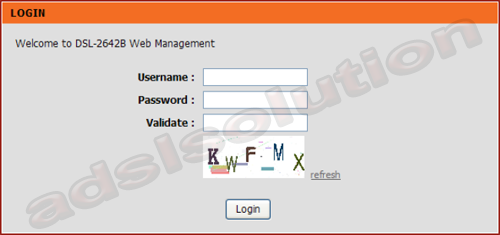D-Link DSL-2642B Impostare Filtro MAC Wireless
Questo manuale vi spiegherà come impostare un Filtro MAC, (Mac Filter) sul vostro modem router wireless D-Link DSL-2642B. Se vogliamo rendere ancora più sicura la nostra connessione Wireless o Wifi, oltre ad impostare una protezione WEP o WPA alla nostra connessione wireless possiamo impostare un Filtro Mac, per rendere ancora più robusta la protezione della nostrarete wireless. Il modem router Wireless D-Link DSL-2642B consente di impostare un elenco dei dispositivi che possono accedere ed aggangiarsi alla rete wireless (noto anche cone Filtro Mac o Mac Filter). Per impostare un Filtro Mac per prima cosa dobbiamo accedere al nostro modem router wireless D-Link DSL-2642B digititando sul nostro browser il seguente indirizzo 192.168.1.1,
 apparirà la finestra sottostante, qui inseriamo come Username = admin e come Password = admin ed effettuamo il login.
apparirà la finestra sottostante, qui inseriamo come Username = admin e come Password = admin ed effettuamo il login.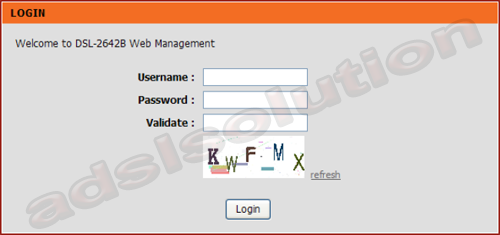
ora ci troveremo nella schermata principare del modem; andiamo su "ADVANCED", punto 1, poi andiamo su "Advanced Wireless", punto 2, infine andiamo su "Mac Filtering", punto 3, vedi immagine sottostante.
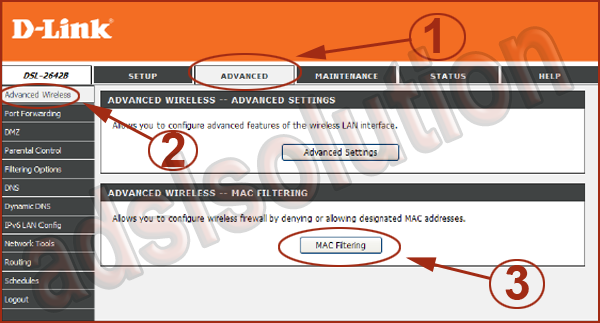
possiamo ora impstare un Filtro Mac per la nostra connessione Wireless: spuntiamo la voce "Enable Wireless Mac Filtering" come nel punto 1 dell'immagine sottostante e infine clicchiamo su "Apply", punto 2.
Ora andiamo su "Add", punto 3 ed inseriemo il Mac Address della nostra scheda wireless, (Punto 4), dopo aver inserito il mac address clicchiamo su "Apply", (punto 5).
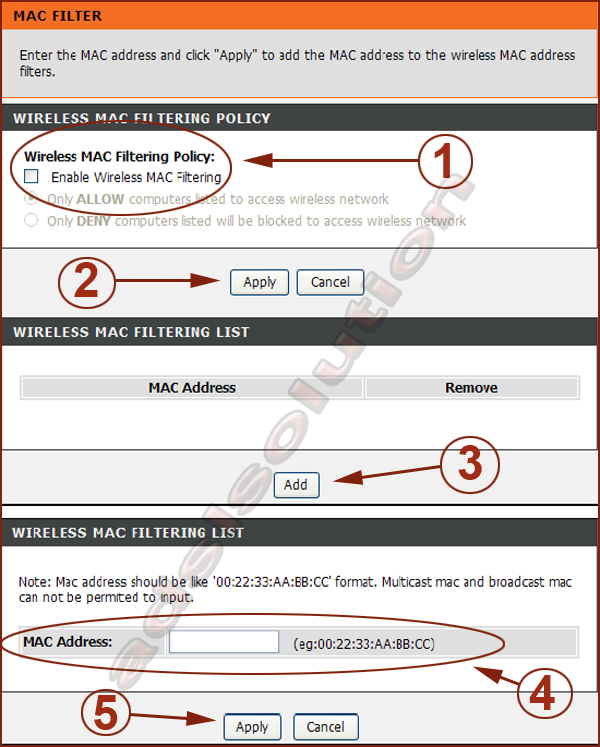
Se abbiamo seguito i vari step in modo corretto, avremo aggiunto alla nostra connessione wireless un Filtro Mac in modo da consentire l'accesso e la connessione solo ai dispositivi autorizzati.
sul nostro browser il seguente indirizzo 192.168.1.1,

apparirà la finestra sottostante, qui inseriamo come Nome Utente = admin e come Password = admin, ( se modificata inserite la password che avete modificato per l'accesso sul router ) effettuamo poi il login.